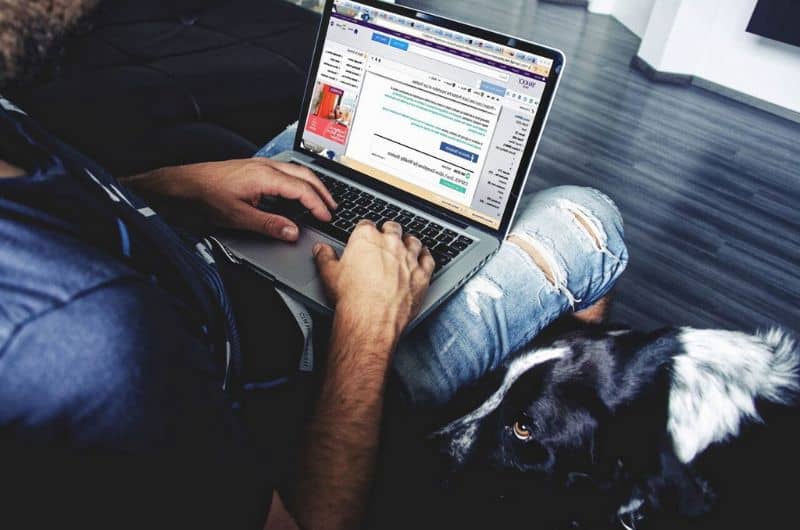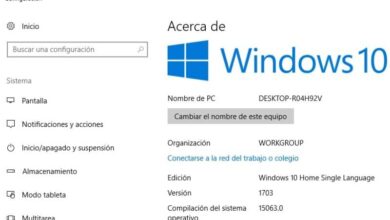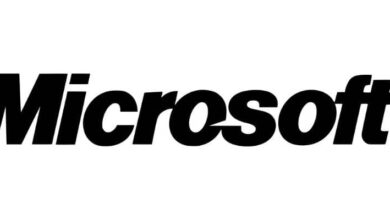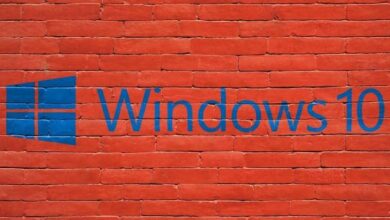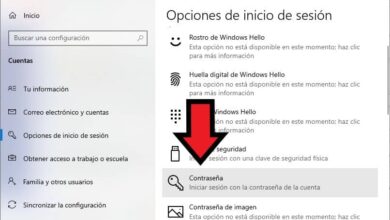Как предотвратить работу Microsoft Edge в фоновом режиме в Windows 10?
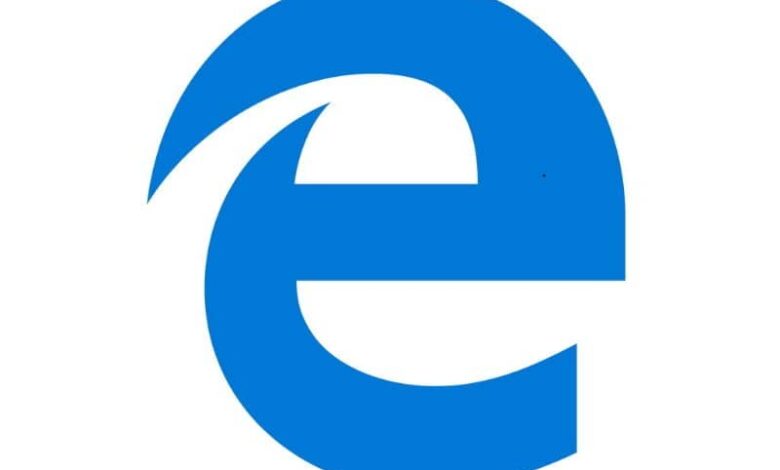
Microsoft Edge является веб-браузер в чем многие пользователи не могут себя убедить. Этот инструмент обычно потребляет ресурсы, и если это не ваш часто используемый браузер, вам может быть интересно, как предотвратить работу Microsoft Edge в фоновом режиме в Windows 10?
Браузер Microsoft значительно улучшился, и в обновление до последней версии Microsoft Edge , вы увидите его постоянные улучшения. Тем не менее, известно, что работа в фоновом режиме может быть проблемой, но это то, что имеет решение.
Как предотвратить работу Microsoft Edge в фоновом режиме в Windows 10?
Microsoft Edge присутствует в Windows 10 и постоянно работает в фоновом режиме, что потребляет память. В связи с этим система запускает три процесса, которые мы можем остановить, чтобы избежать ненужного потребления ресурсов.
Вот некоторая важная информация о Microsoft Edge и процедура предотвращения его работы в фоновом режиме.
Что такое Microsoft Edge?
Microsoft Edge - это механизм визуализации веб-сайтов, который позволяет пользователям просматривать Интернет. В этом браузере есть технология SmartScreen для защиты компьютера от нежелательных приложений или мошеннических страниц. Вы также можете настроить Кортану в браузере Microsoft Edge .
Как работает Microsoft Edge?
Операционная система Windows 10 запускает Microsoft Edge по умолчанию и включает три процесса: MicrosoftEdge.exe, MicrosoftEdgeSH.exe и MicrosofEdgeCP.exe. Они потребляют процессор и физическая память которые могут замедлить работу компьютера, если у него нет надежных ресурсов.
Часто пользователи устанавливают другой веб-браузер по умолчанию, поэтому потребление ресурсов, генерируемое Microsoft Edge может быть ненужным. В таких случаях рекомендуется прекратить работу в фоновом режиме.
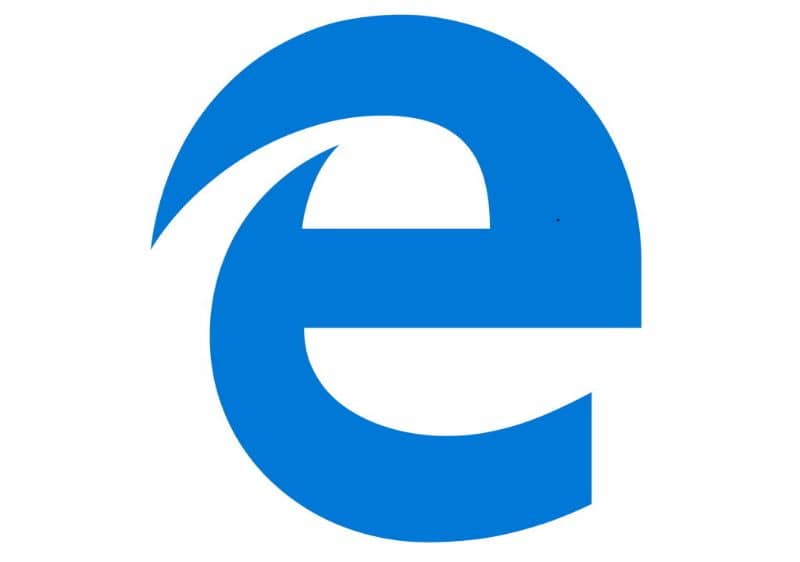
Как: предотвратить запуск Microsoft Edge в фоновом режиме в Windows 10
Если вы намерены запретить Windows 10 запускать процессы Microsoft Edge, вам необходимо выполнить следующие шаги.
Сначала заходим в меню "Настройки" и выберите опцию «Конфиденциальность». Затем выберите «Фоновые приложения», чтобы снять флажок с приложения. «Майкрософт Эдж» . Таким образом, вы предотвращаете непрерывную работу браузера в фоновом режиме.
Войдите в редактор реестра Windows.
После того, как вы выполнили настройку меню настройки, вам нужно перейти в меню загрузки и в окне «запустить» вы напишите смерзаться. Нажмите клавишу «Enter» или «Enter», чтобы отобразить основные каталоги операционной системы, так как это необходимо для редактировать реестры Windows 10 Regedit .
Перейдите в каталог редактора реестра.
Когда вы входите в редактор реестра, вам нужно найти папку HKEY_LOCAL_MACHINE. Там вы найдете несколько подкаталогов, в которых вы выберете "ПРОГРАММНОЕ ОБЕСПЕЧЕНИЕ". Щелкните +, чтобы отобразить подпапки, и выберите «Политики». В этой папке вы также найдете несколько подкаталогов, выберите «Microsoft» и внутри «Microsoft Edge».
В папке «Майкрософт Эдж», справа от редактора вы найдете клавишу «Main». Если вы его не получили, вам нужно создать ключ, щелкнув правой кнопкой мыши на панели, затем на «Новый» - «Ключ» и назначив имя «Принципал».
Создайте новое значение в первичном ключе
Щелкните правой кнопкой мыши только что созданный ключ и выберите «Новый» - «32-битное значение DWORD». Назови это Синхронизировать избранное между IE и MicrosoftEdge. Дважды щелкните по нему и установите значение 1.
Создайте новое значение на главной панели
Позже щелкните правой кнопкой мыши пустое место на панели и выберите параметр «Создать» - «32-битное значение DWORD». Определить имя Превентливетиледатаколлектион и значение 1.
Щелкните правой кнопкой мыши по кнопке «Main» и выберите «New» - «32-bit DWORD Value». Назови это Разрешить предварительный запуск и оставьте его значение 0.
Отключить автоматический запуск Microsoft Edge
Следуйте по этому пути: HKEY_LOCAL_MACHINE \ SOFTWARE \ Policies \ Microsoft \ MicrosoftEdge \ TabPreloader. В «TabPreloader» присвойте ему значение 0. Если вы не можете его найти, создайте «новое 32-битное значение DWORD», дайте ему имя. TabPreloader и установите значение 0.
Сделав это, вы сможете отключить автоматический запуск Microsoft Edge в Windows 10 , определенно то, что вам следует учитывать, чтобы сэкономить ресурсы на вашем компьютере.